Minha TV Samsung usava uma barra de som Samsung que acompanhava a TV e fazia seu trabalho na maioria das vezes, mas recentemente a barra de som começou a apresentar alguns problemas.
O volume era cortado ou diminuído sem que eu fizesse nada, e isso sempre acontecia quando estou assistindo algo na TV.
Estava ficando irritante quanto mais vezes isso acontecia, então decidi entrar na internet para descobrir como eu poderia consertar a barra de som e seus problemas de volume.
Depois de várias horas lendo as páginas de suporte da Samsung e passando por várias postagens no fórum de usuários onde as pessoas discutiram meu modelo de barra de som, senti que tinha informações suficientes para tentar corrigir o problema.
Usando o que aprendi, finalmente consegui consertar a barra de som, e este artigo é o culminar do meu trabalho que me ajudou a consertar a barra de som.
Espero que, ao terminar de ler este artigo, você saiba exatamente o que precisa fazer para corrigir uma barra de som Samsung com problemas de volume.
Para corrigir uma barra de som Samsung com problemas de áudio, verifique se a TV tem a barra de som selecionada como saída. Além disso, certifique-se de que as saídas de áudio HDMI e Digital estejam em um formato compatível com seu sistema.
Continue lendo para descobrir como ajustar as configurações de formato de saída e saber como desativar temporariamente as teclas da sua barra de som.
Verifique a saída de áudio da sua TV


Se sua Samsung Soundbar parece não emitir nenhum som, talvez seja necessário verificar se sua TV está emitindo o áudio para a barra de som e não para os alto-falantes da TV.
Para garantir que a saída esteja selecionada corretamente:
- Vamos para Definições .
- Navegar para Som > Saída de som .
- Selecione a barra de som e ajuste o volume para ver se a TV fez a troca.
Você também pode verificar em Configurações adicionais e ajustar mais configurações de áudio para ajudar com os problemas de volume.
Conecte-se a um dispositivo diferente e depois volte novamente
Você também pode tentar conectar a barra de som a outro dispositivo e conectá-la novamente à TV com a qual começou a ver os problemas.
O outro dispositivo precisa ser capaz de se conectar à barra de som por HDMI ou Bluetooth, portanto, siga as etapas que permitem conectar sua barra de som a outro dispositivo.
Depois de conectar a barra de som ao outro dispositivo, desconecte-a e reconecte-a à TV, mostrando o problema primeiro.
Verifique se há uma atualização de firmware na sua barra de som Samsung


Às vezes, o firmware desatualizado pode causar bugs ou problemas com a barra de som e fazer com que ela perca volume ou perca completamente o áudio.
Felizmente, existe uma maneira de atualizar o firmware da sua barra de som Samsung seguindo as etapas abaixo:
- Conecte sua barra de som ao Wi-Fi usando o SmartThings.
- Desconecte todos os dispositivos de áudio, incluindo a barra de som, o subwoofer e os alto-falantes traseiros, e conecte-os novamente após aguardar 30 segundos.
- Lançar SmartThings no seu celular.
- Selecione sua barra de som e toque nos três pontos no canto superior direito da tela.
- Vamos para Em formação > Atualização de Firmware > Atualizar agora .
Depois que a atualização do firmware terminar de baixar e instalar, verifique se você conseguiu corrigir os problemas com a barra de som.
Verifique a conectividade Bluetooth
Certifique-se de encontrar a barra de som por Bluetooth se tiver problemas de áudio com o dispositivo.
Se você não conseguir encontrá-lo por Bluetooth, isso pode causar problemas de áudio da barra de som.
A barra de som se comunica com seus outros componentes, como o subwoofer, por Bluetooth e, se a conexão for perdida, você começará a ver problemas de sincronização de som ou problemas de volume.
Para corrigir a maioria dos problemas com o Bluetooth, tente reiniciar a barra de som algumas vezes.
Certifique-se de que não haja objetos próximos à barra de som que possam interferir na conexão Bluetooth.
Escolha a configuração de entrada de áudio HDMI correta
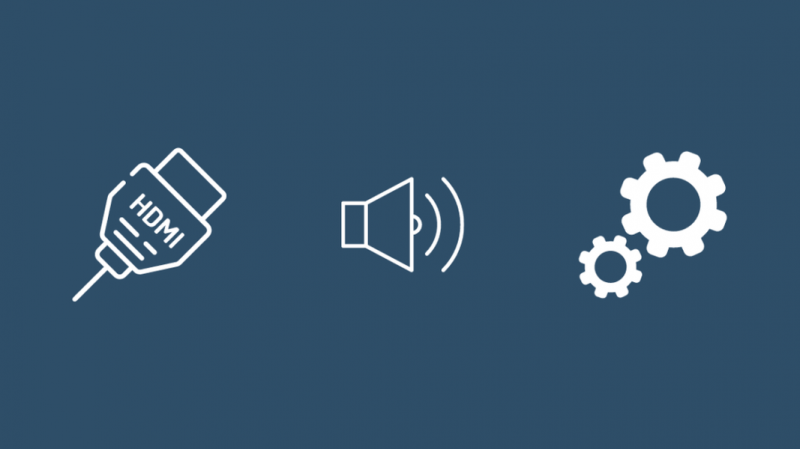
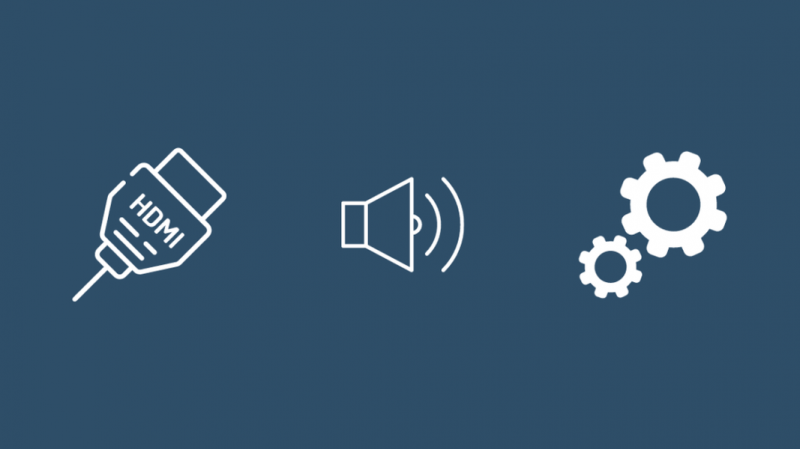
Você também terá que definir a configuração correta de entrada de áudio HDMI que melhor corresponda ao seu hardware, ou talvez não reproduza nenhum áudio pelas barras de som.
Para definir a configuração de áudio HDMI correta:
- Vamos para Definições > Som .
- Selecionar Configurações para especialistas > Formato de áudio de entrada HDMI .
- Altere sua configuração atual para Fluxo de bits ou PCM .
Depois de alterar essa configuração, verifique novamente na barra de som e veja se você resolveu o problema que estava tendo.
Escolha a configuração de som de saída digital correta
Escolher a configuração de saída digital correta também é muito importante para que o formato correto que funcione com sua TV e barra de som seja usado.
Para definir o som de saída digital correto:
- Vamos para Definições > Som .
- Selecionar Configurações avançadas > Formato de áudio de saída digital .
- Selecione qualquer outra configuração além da já selecionada e veja qual oferece a melhor experiência. Selecione PCM apenas se você não tiver vários alto-falantes.
Verifique se o problema que você estava tendo com a barra de som foi corrigido ajustando essa configuração.
Desativar SRS TruVolume
Se a sua TV Samsung for compatível com SRS TruVolume, talvez seja necessário desativar esse recurso para simular o som surround 5.1 sem o equipamento necessário para isso.
Você pode desativar esse recurso nas configurações de áudio da sua TV Samsung.
Você não exigirá que essa configuração seja ativada de qualquer maneira, pois sua barra de som possui todos os alto-falantes necessários e ajustar o volume é sempre melhor quando feito manualmente.
Redefinir suavemente sua barra de som Samsung
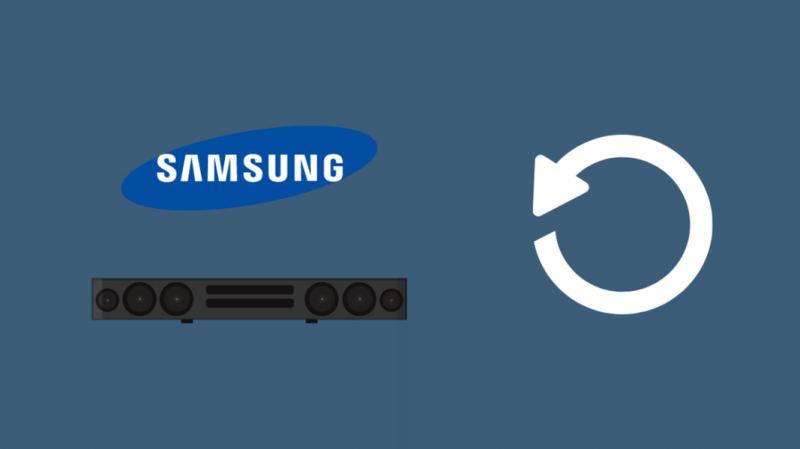
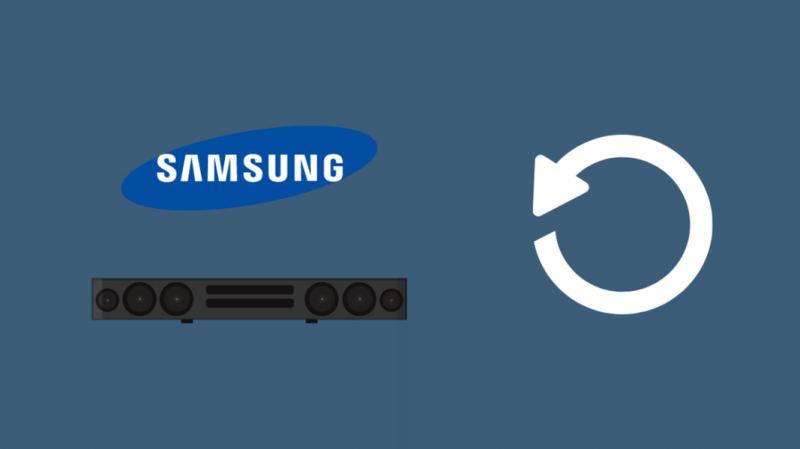
Às vezes, problemas de áudio com a barra de som Samsung podem ser corrigidos redefinindo-a ou reiniciando-a.
Fazer isso não redefinirá toda a barra de som, portanto, você não precisará conectá-la à sua TV novamente depois de fazer isso.
Para redefinir suavemente sua barra de som:
- Desligue a barra de som.
- Desconecte-o da parede e aguarde pelo menos 30 segundos.
- Conecte a barra de som novamente.
- Ligue-o novamente.
Depois que a barra de som for ligada, verifique se você corrigiu os problemas de áudio.
Você pode repetir a reinicialização suave mais algumas vezes se a primeira tentativa não funcionar.
Reinicialize sua barra de som Samsung
Se nada mais funcionar, talvez seja necessário redefinir sua barra de som e, se ela precisar ser emparelhada com sua TV, será necessário fazer isso novamente após a conclusão da redefinição.
Para redefinir sua Samsung Soundbar de fábrica:
- Ligue a barra de som com o controle remoto ou o botão no dispositivo.
- Pressione e segure o botão liga/desliga na barra de som.
- Esperar por INICIAR OK para aparecer no visor.
- Solte o botão para permitir que a barra de som reinicie.
Quando a barra de som for reiniciada, verifique a barra de som se a redefinição corrigiu o problema que você estava tendo com ela.
Verifique o cabo de fita de volume no interior
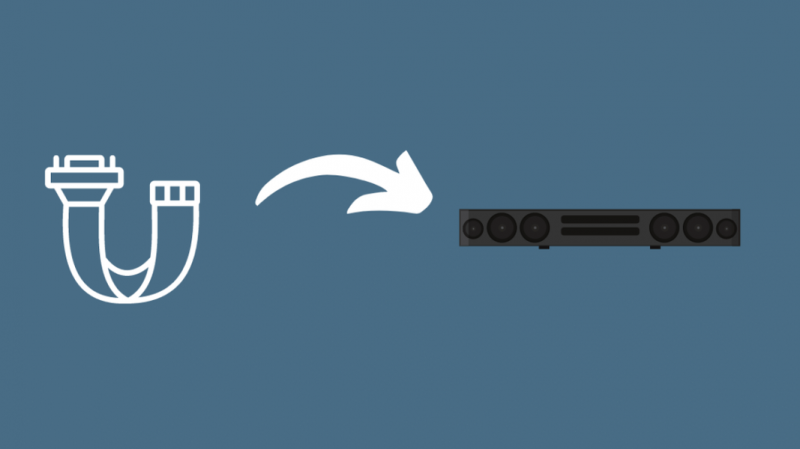
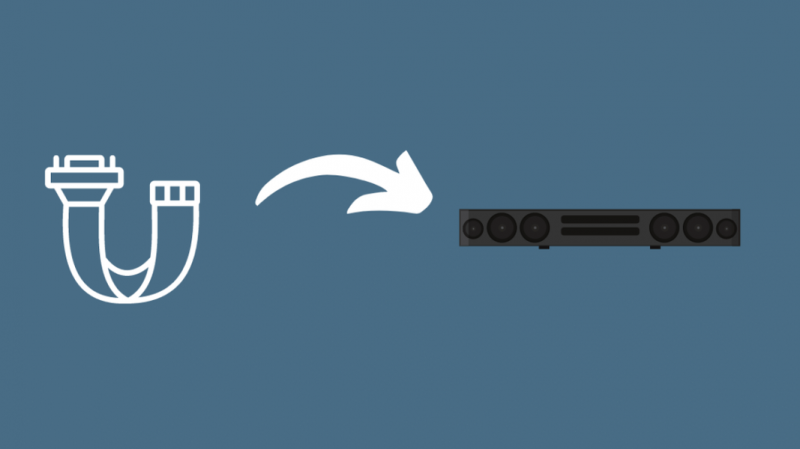
Os controles no corpo da barra de som podem ficar presos por vários motivos; portanto, se for o seu caso, você pode desconectar temporariamente o cabo de fita até encontrar uma solução melhor para o problema.
Desaperte o painel inferior da barra de som e retire a placa de plástico.
Remova o cabo de fita menor conectado à placa de circuito principal para desativar os botões de controle de volume na barra de som.
Coloque tudo de volta e ligue a TV e a barra de som.
Agora verifique se o problema de volume persiste mesmo depois de desconectar os controles de volume.
Entre em contato com o suporte


Se o seu Samsung Soundbar ainda estiver apresentando problemas mesmo depois de tentar tudo o que mencionei nas seções acima, não hesite em entre em contato com o suporte da Samsung .
Eles poderão ajudá-lo ainda mais quando souberem qual modelo de TV e barra de som você possui.
Pensamentos finais
Se você tiver sua barra de som conectada ao seu TV Samsung, mas não há saída de áudio , certifique-se de que o volume está configurado.
Você também pode verificar seus sistemas de alto-falantes e conexões da barra de som e garantir que todos estejam bem e estejam conectados corretamente às suas portas.
A maioria dos problemas de áudio pode ser corrigida reiniciando o sistema de áudio ou a própria TV, portanto, tente isso antes de seguir para qualquer outra etapa de solução de problemas.
Você também pode gostar de ler
- Disney Plus não funciona na TV Samsung: como corrigir em minutos
- Tela preta da TV Samsung: como consertar sem esforço em segundos
- A TV Samsung funciona com o HomeKit? Como conectar
- Como reiniciar a TV Samsung: tudo o que você precisa saber
- Como alterar a entrada na TV Samsung? Tudo o que você precisa saber
perguntas frequentes
Como conectar o Samsung Soundbar à TV?
Todas as barras de som modernas se conectam a TVs Samsung por Bluetooth ou HDMI.
Consulte o manual da sua barra de som para obter etapas detalhadas para conectá-la à sua TV da maneira correta.
Como faço para redefinir minha barra de som Samsung?
Pressione e segure o botão liga / desliga até que o visor diga INICIAR OK para redefinir sua barra de som Samsung.
Solte o botão para que a barra de som possa reiniciar e concluir a redefinição.
Como conectar um subwoofer a uma barra de som Samsung?
A maioria dos subwoofers se conecta a barras de som via Bluetooth para reduzir o número de cabos na sua sala de estar.
Siga as etapas do manual da sua barra de som para conectar o subwoofer a ela por Bluetooth.
A barra de som Samsung tem volume automático?
A maioria das barras de som Samsung possui um recurso de Volume Automático.
Verifique as configurações de áudio na TV à qual você conectou a barra de som para alterar essa configuração.
